WPS excel單元格中嵌入圖片的方法
時間:2023-05-23 08:51:38作者:極光下載站人氣:1379
我們除了會在wps excel表格編輯工具中進行數據內容的編輯和處理,其實有些時候我們也會在單元格中插入圖片的情況,插入圖片的話,直接在插入的選項工具欄中選擇圖片進行插入即可,不過在圖片的窗口中有浮動圖片和嵌入圖片功能,如果你想要讓圖片嵌入到單元格中不能移動的話,那么就選擇嵌入圖片,如果你想要插入的圖片可以在表格頁面中隨意的進行移動,那么可以選擇浮動圖片,不過一般為了更好的進行數據的編輯,那么都會選擇嵌入圖片到單元格中,這樣可以不影響其他單元格的數據的處理,下方是關于如何使用WPS Excel單元格中嵌入圖片的具體操作方法,需要的小伙伴可以看看方法教程。
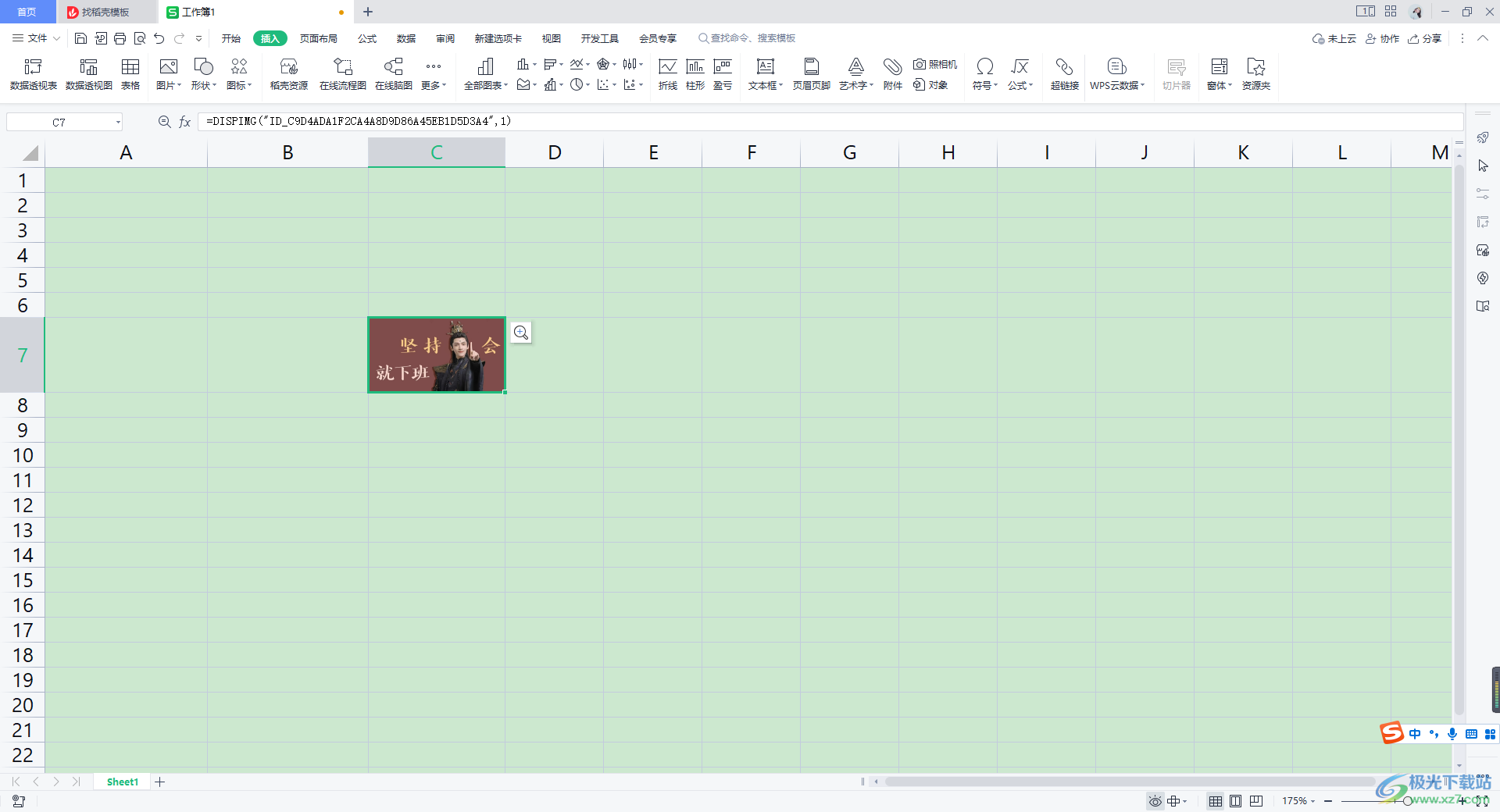
方法步驟
1.我們將鼠標停留在某一個單元格中,之后再點擊上方的【插入】選項。

2.隨后我們就需要在插入選項下方的工具欄中選擇【圖片】選項即可,將圖片打開之后,選擇【嵌入單元格】,之后點擊【本地圖片】。
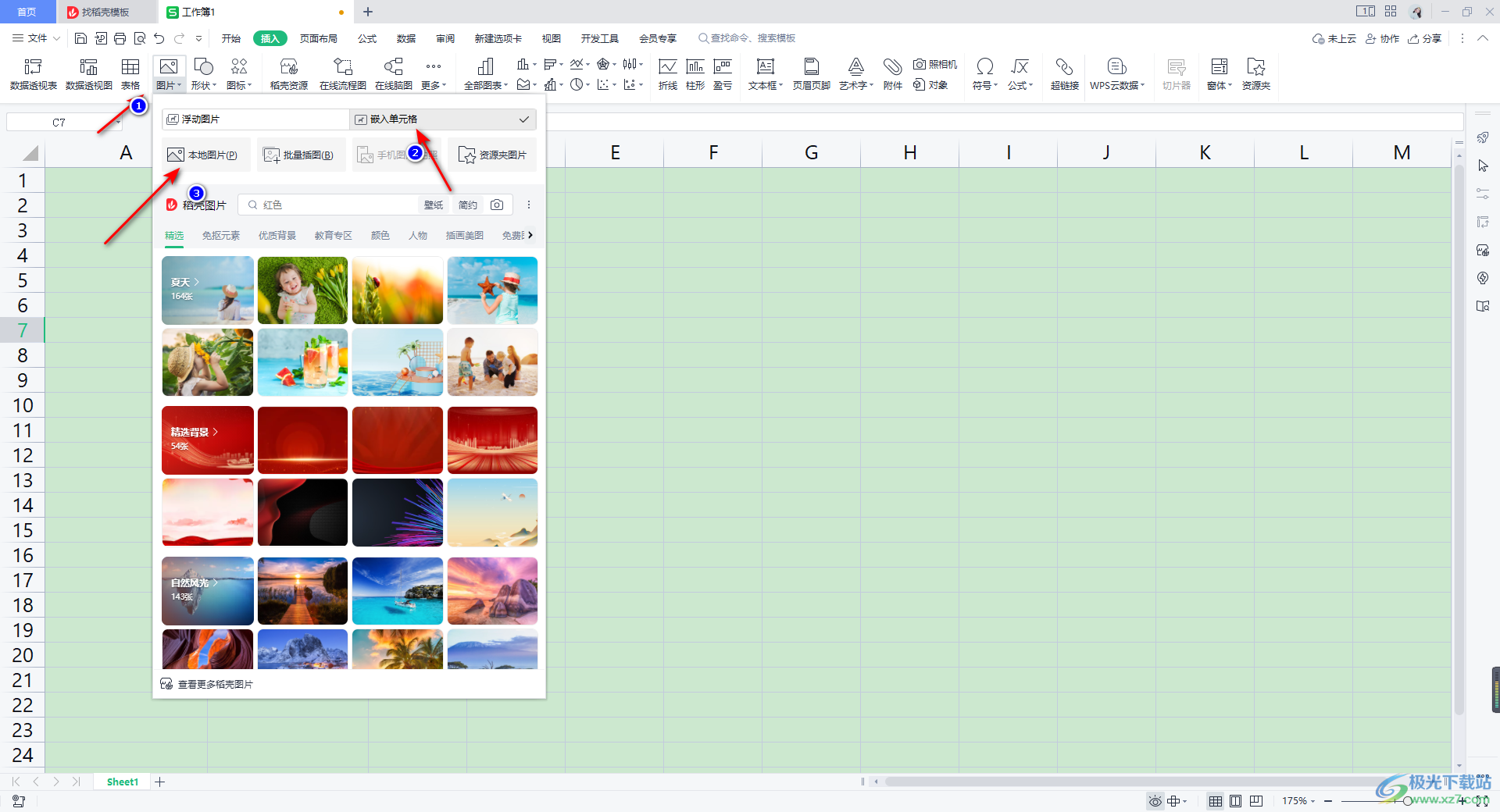
3.這時就會在我們的表格頁面中彈出一個本地文件夾頁面,在該頁面中將自己需要的圖片選中,之后點擊打開按鈕進行添加。
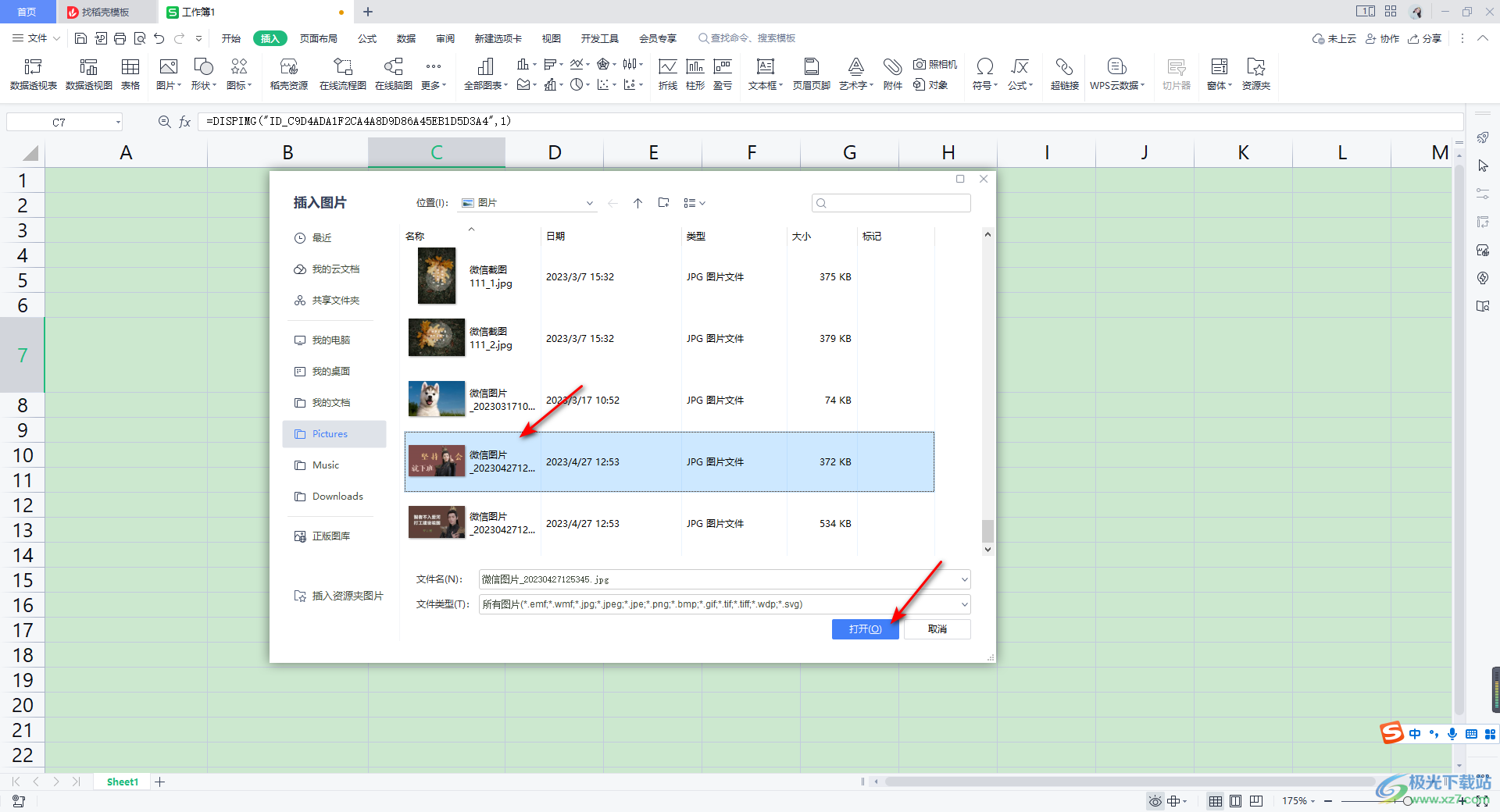
4.這時你可以看到我們剛剛鼠標停留的單元格中已經嵌入圖片了,并且用鼠標移動圖片是無法移動的,如圖所示。
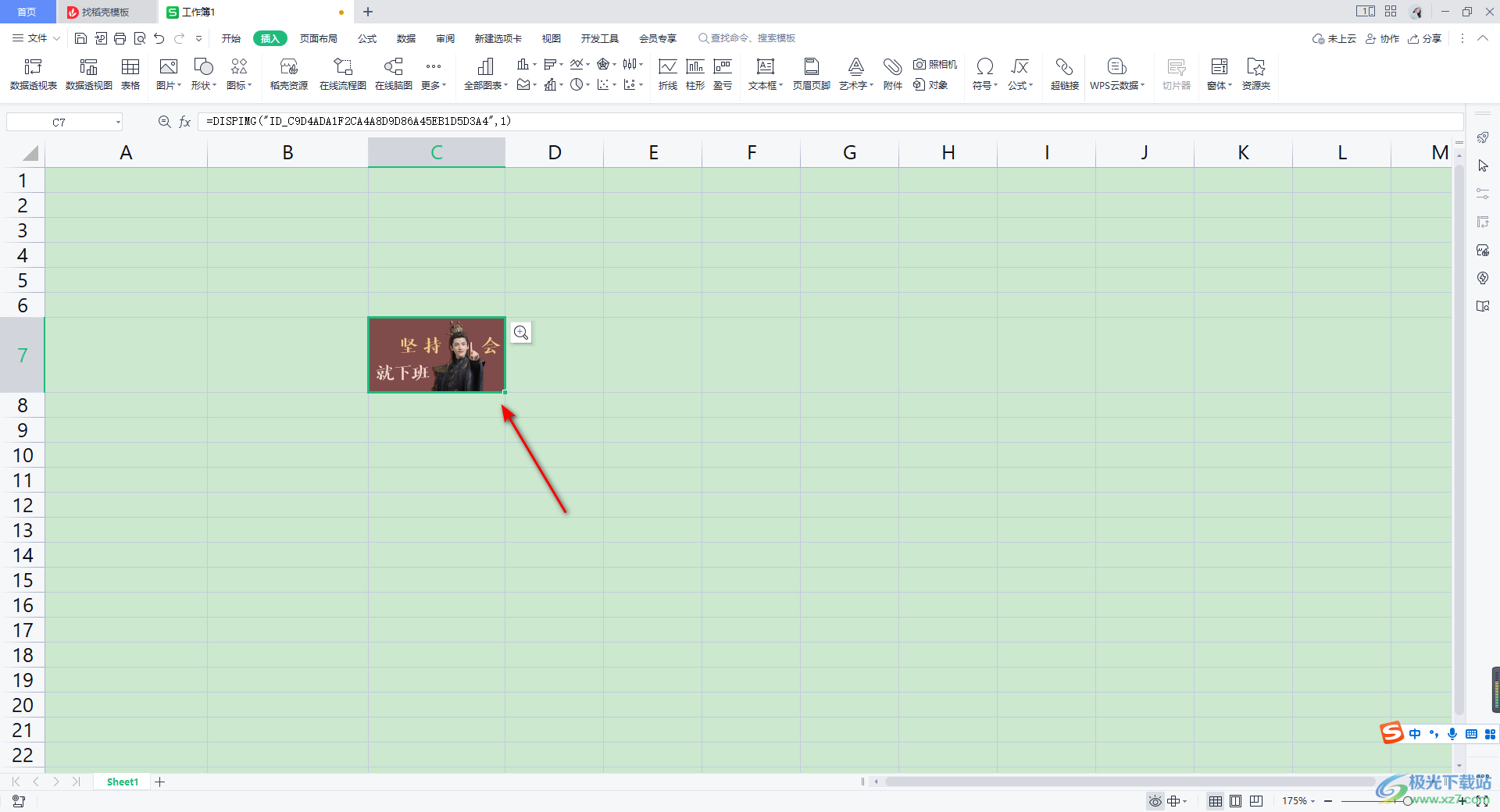
5.想要查看圖片的話,可以用鼠標左鍵雙擊一下該圖片,那么就會將圖片放大進行查看,如圖所示。

以上就是關于如何使用WPS Excel嵌入圖片到單元格中的具體操作方法,當你想要將圖片插入到表格頁面中,并且不想要圖片可以隨意的進行移動操作,那么可以通過嵌入單元格這個功能,將圖片嵌入到單元格中就好了,那么我們的圖片就移動不了,感興趣的話可以操作試試。

大小:240.07 MB版本:v12.1.0.18608環境:WinAll
- 進入下載
相關推薦
相關下載
熱門閱覽
- 1百度網盤分享密碼暴力破解方法,怎么破解百度網盤加密鏈接
- 2keyshot6破解安裝步驟-keyshot6破解安裝教程
- 3apktool手機版使用教程-apktool使用方法
- 4mac版steam怎么設置中文 steam mac版設置中文教程
- 5抖音推薦怎么設置頁面?抖音推薦界面重新設置教程
- 6電腦怎么開啟VT 如何開啟VT的詳細教程!
- 7掌上英雄聯盟怎么注銷賬號?掌上英雄聯盟怎么退出登錄
- 8rar文件怎么打開?如何打開rar格式文件
- 9掌上wegame怎么查別人戰績?掌上wegame怎么看別人英雄聯盟戰績
- 10qq郵箱格式怎么寫?qq郵箱格式是什么樣的以及注冊英文郵箱的方法
- 11怎么安裝會聲會影x7?會聲會影x7安裝教程
- 12Word文檔中輕松實現兩行對齊?word文檔兩行文字怎么對齊?
網友評論